Cách chuyển ghi chú từ iPhone sang iPhone khác rất đơn giản, không hề phức tạp như bạn nghĩ. Hãy tham khảo ngay cách chuyển ghi chú từ iPhone cũ sang iPhone mới đơn giản dưới đây. Bạn sẽ có thể tự chuyển ghi chú một cách nhanh chóng.
Cài đặt quyền khi chuyển ghi chú sang iPhone khác
Ghi chú là một ứng dụng mà Apple cho ra mắt ngay khi cho xuất hiện dòng iPhone. Đây là ứng dụng cho người dùng ghi chú ngay trên iPhone mà không cần phải tải thêm ứng dụng về như dòng điện thoại Android.
Có thể bạn chưa biết, khi thực hiện cách chuyển ghi chú từ iPhone sang iPhone khác. Bạn có thể tùy chỉnh quyền truy cập ghi chú cho iPhone mà bạn chuyển qua. Để cài đặt quyền truy cập cho ghi chú, bạn làm theo các bước sau:
Bước 1: Mở bản ghi chú mà bạn muốn chuyển, nhấn vào biểu tượng Chia sẻ bên trên góc phải màn hình.
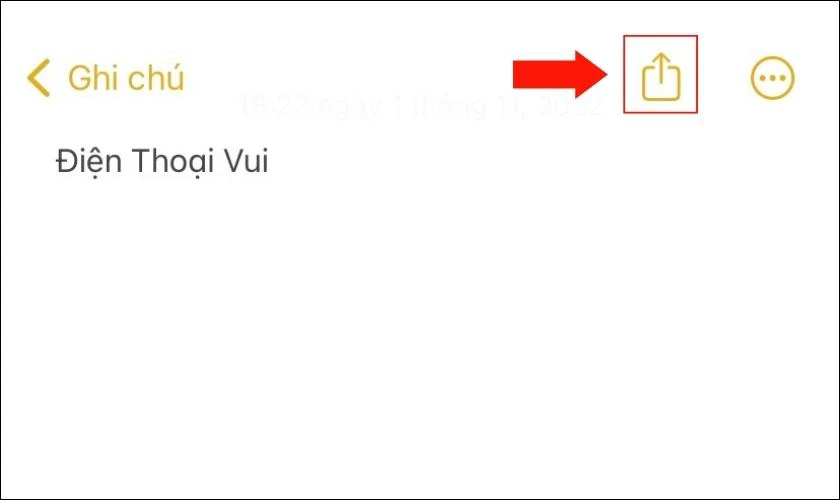
Bước 2: Tiếp theo, nhấn vào biểu tượng 2 người để chọn:
- Cộng tác: Khi chỉnh chế độ này, iPhone kia có thể xem, chỉnh sửa bản ghi chú này.
- Gửi bản sao: iPhone kia chỉ có quyền đọc ghi chú và không thể chỉnh sửa.
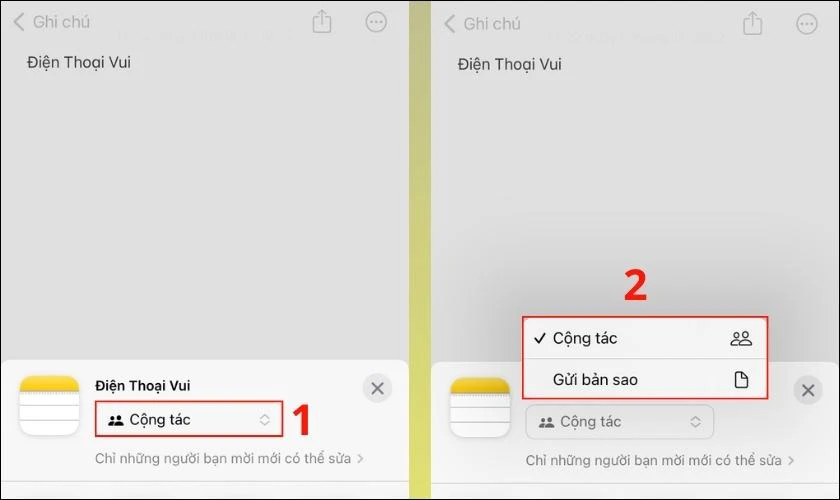
Bước 3: Nếu chọn Cộng tác, bạn tiến hành thiết lập như sau:
- Người truy cập: Chỉ những người bạn mời mới có quyền truy cập hoặc Bất kỳ ai có liên kết đều có thể truy cập vào ghi chú.
- Quyền: Có thể thực hiện thay đổi trên ghi chú hoặc Chỉ xem.
- Cho phép những người khác mời.
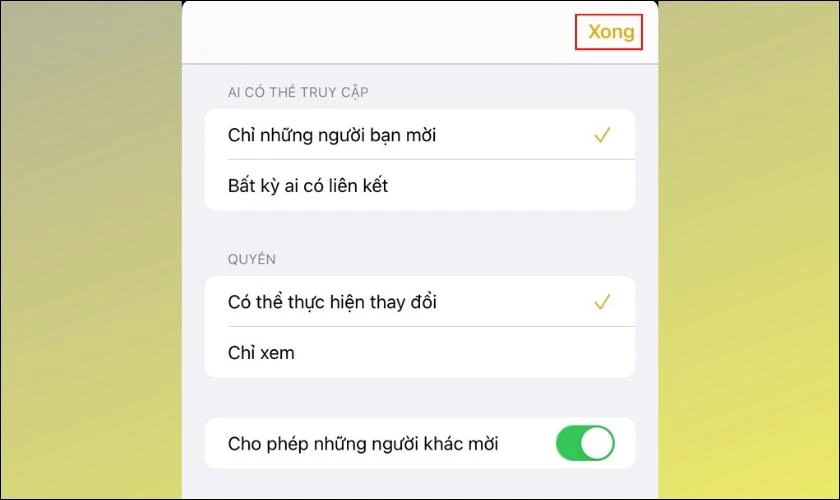
Khi hoàn tất việc chỉnh các quyền truy cập theo ý bạn muốn thì nhấn Xong. Sau đó, bạn tiến hành thực hiện các bước tiếp theo trong cách chuyển ghi chú từ iPhone sang iPhone bên dưới.
Giải pháp auto click giúp bạn tiết kiệm thời gian và công sức khi làm việc
Chuyển ghi chú từ iPhone cũ sang iPhone mới khác
Nếu bạn chỉ muốn tìm cách chuyển ghi chú sang iPhone mà không phải chuyển toàn bộ dữ liệu. Dưới đây là 4 cách chuyển dành cho bạn.
Cách chuyển Ghi chú sang iPhone khác bằng iCloud
Lưu ý: Với cách thực hiện này thì cả 2 iPhone của bạn đều phải dùng chung một tài khoản ID Apple.
iCloud là dịch vụ đám mây giúp người dùng iPhone sao lưu các dữ liệu quan trọng trên iPhone. Cách dùng iCloud chuyển ghi chú từ iPhone sang iPhone được sử dụng phổ biến nhất. Để chuyển ghi chú từ sang iPhone mới, bạn cần phải đồng bộ Ghi chú lên iCloud như sau:
Bước 1: Đầu tiên, bạn vào Cài đặt trên iPhone và nhấn chọn vào phần ID Apple.
Bước 2: Tiếp theo, chọn iCloud rồi chọn Hiển thị tất cả ứng dụng.
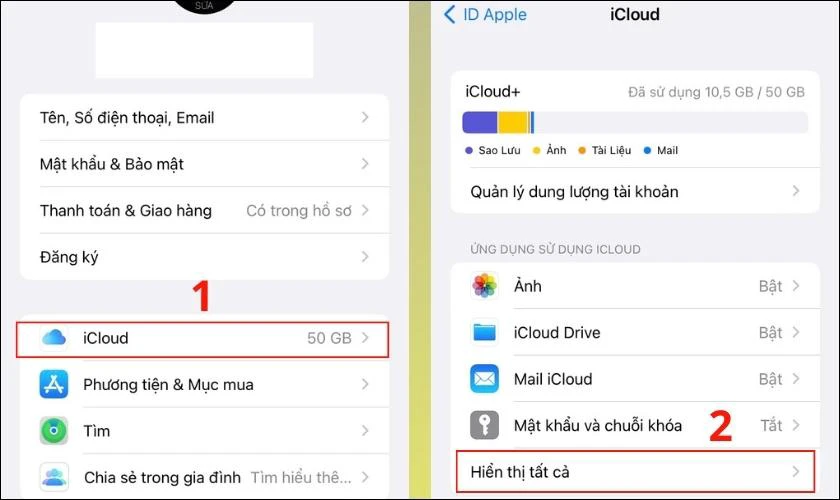
Bước 3: Sau đó, chọn ứng dụng Ghi chú và gạt nút Đồng bộ hóa iPhone này sang phải sao cho chuyển thành màu xanh.
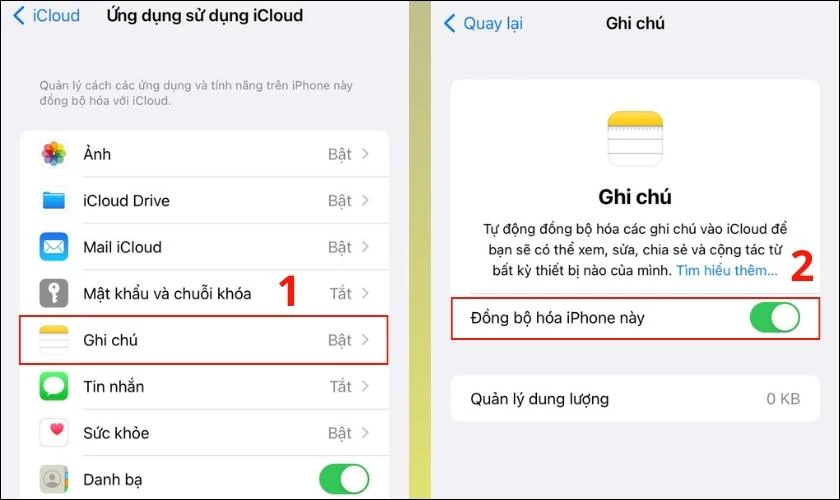
Chỉ với 3 bước đơn giản, bạn đã hoàn tất việc đồng bộ Ghi chú lên iCloud. Khi đăng nhập tài khoản ID Apple của iPhone này qua iPhone kia thì toàn bộ dữ liệu trong Ghi chú cũng sẽ được chuyển qua.
Mẹo hay nên biết: Hướng dẫn cách chuyển tin nhắn từ Android sang iPhone cực nhanh và đơn giản.
Cách chuyển ghi chú từ iPhone sang iPhone khác qua AirDrop
Trong trường hợp iCloud của bạn hết dung lượng, không thể đồng bộ thêm dữ liệu. Hãy áp dụng cách chuyển ghi chú từ sang iPhone qua AirDrop.
Để thực hiện cách chuyển Ghi chú này, bạn cần bật tính năng AirDrop trong Cài đặt bằng cách vào Cài đặt > Chọn Cài đặt chung > Chọn AirDrop > Chọn Mọi người.
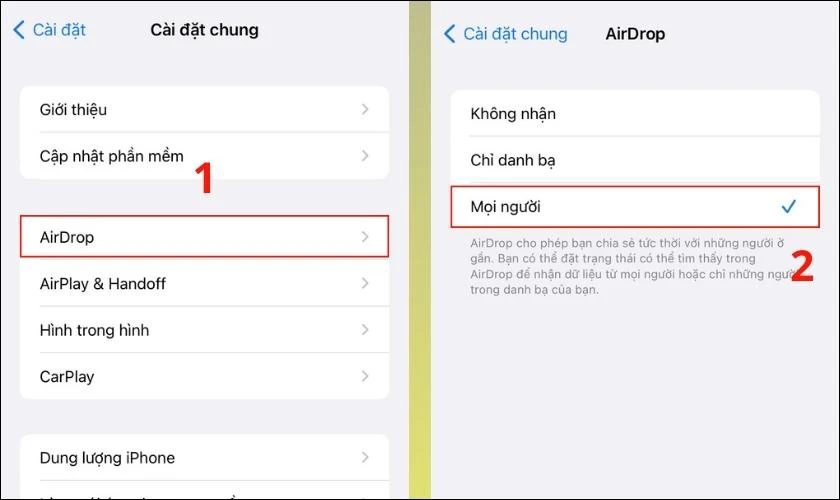
Sau khi đã bật AirDrop, bạn làm các bước hướng dẫn tiếp theo để chuyển Ghi chú:
Bước 1: Để chuyển Ghi chú, bạn mở bản Ghi chú mà bạn muốn chuyển sang iPhone khác.
Bước 2: Nhấn vào biểu tượng hình chữ nhật có mũi tên, rồi chọn phương tiện chia sẻ là AirDrop.
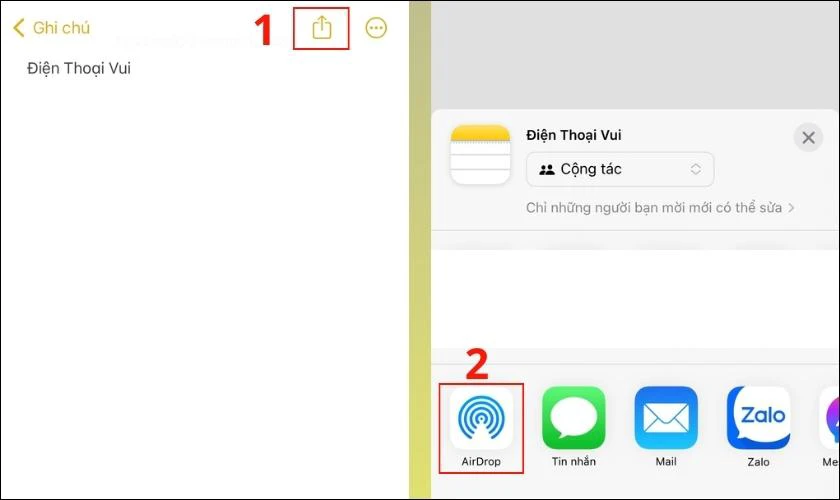
Bước 3: Sau cùng, bạn chọn tên AirDrop của iPhone kia. Vậy là hoàn tất các bước trong cách chuyển ghi chú sang iPhone.
Xem Thêm: >>>cách kiểm tra iPhone chính hãng chuẩn nhất hiện nay
Cách chuyển ghi chú từ iPhone sang iPhone qua Mail
Bạn làm theo các thao tác dưới đây:
Bước 1: Bạn cũng mở bản Ghi chú mà bạn muốn chia sẻ cho iPhone khác
Bước 2: Kế tiếp, bạn nhấn vào biểu tượng Chia sẻ và chọn phương tiện chia sẻ là Mail hoặc Gmail.
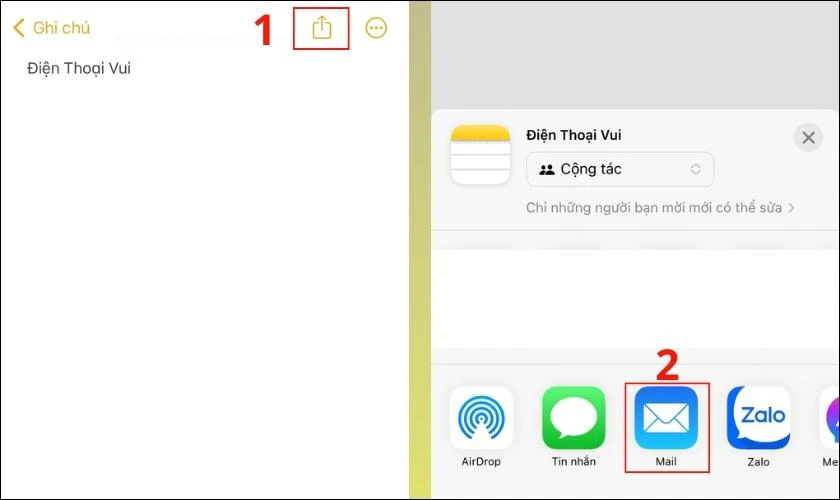
Bước 3: Sau đó, bạn nhập địa chỉ mail mà iPhone cần chuyển qua đang đăng nhập trong thiết bị. Xong rồi nhấn biểu tượng mũi tên hướng lên để gửi.
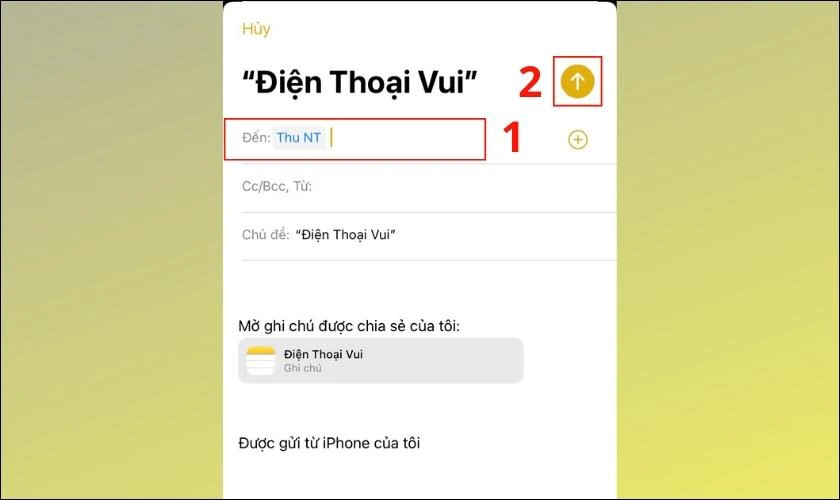
Với cách này, iPhone bên kia hoàn toàn có thể xem và chỉnh sửa nếu như bạn có cấp quyền truy cập.
Ngoài ra, bạn cũng có thể làm cách chuyển ghi chú sang iPhone bằng các phương tiện chia sẻ. Chẳng hạn như Tin nhắn, Zalo, Messenger, Telegram,...
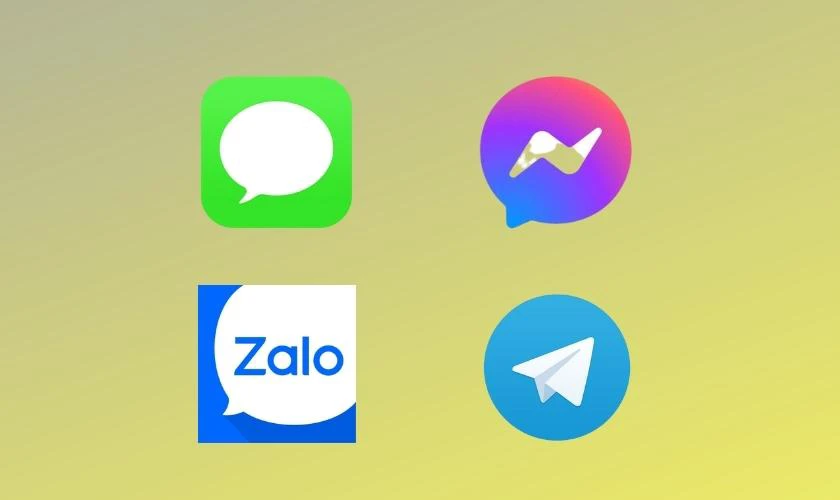
Mẹo giúp bạn tăng kích thước bàn phím iPhone theo ý muốn. Cùng khám phá bạn nhé!
Trên đây là các cách chuyển ghi chú từ iPhone cũ sang iPhone mới khác dành cho bạn. Hy vọng với những chia sẻ này có thể giúp bạn dễ dàng chuyển dữ liệu trên iPhone. Chúc bạn thực hiện thành công và đừng quên chia sẻ bài viết nếu thấy hữu ích nhé!